Co to jest Ultimate Shopping Search?
Ultimate Shopping Search jest klasyfikowane jako adware, jednak posiada również możliwości porywacza przeglądarki. Wyraźnie nie jest cenne i godne zaufania aplikacji. Najprawdopodobniej nabyty program przez przypadek podczas instalowania innych freeware. Celem adware jest generowanie ruchu online i w ten sposób zarabiać pieniądze dla jego twórców. Niestety, dla komputera użytkowników oznacza to do czynienia z zbędnych reklam, przekierowuje, powolny upadki i inne zakłócenia. Program reklam dotyczy wszystkich przeglądarek, więc istnieje sposób aby uniknąć jej objawy. Aby pozbyć się z nich, trzeba będzie zakończyć Ultimate Shopping Search.
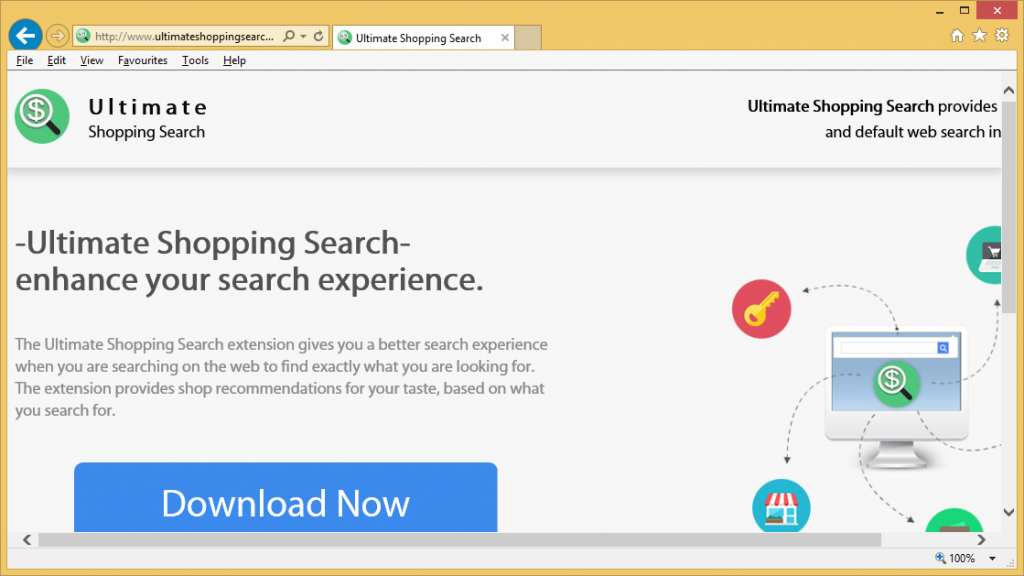
Jak działa Ultimate Shopping Search?
Niewiarygodne aplikacji należy do ClientConnect, Ltd, firmy, który jest znany jako odpowiedzialny za inne potencjalnie niechciane oprogramowanie, w tym niesławny Search Protect. Firma promuje Ultimate Shopping Search jako narzędzie do wyszukiwania, który może pomóc użytkownikom znaleźć swoich ulubionych witryn handlowych w sposób łatwy i szybki. Jeśli masz już program, wiesz, że to po prostu nie prawda. Celem aplikacji jest do obecnych użytkowników z różnych reklam i nic więcej.
Adware przemieszcza się w pakiety wolnego oprogramowania, i skoro ono dostaje dostęp do komputera, dodaje rozszerzenie i pasek narzędzi do przeglądarki. To może również zainstalować obiekt pomocnika, który uniemożliwi Dokonywanie wszelkich zmian do preferencji przeglądarki. W ten sposób nie będzie można przywrócić Twoim Strona główna, domyślnej wyszukiwarki i inne ustawienia. Aplikacja będzie również stale śledzić pliki cookie, zbieranie informacji na temat zwyczajów użytkownika podczas żeglowania. Dane te będą używane do tworzenia spersonalizowanych reklam. Kłopoty z reklamy, innych niż fakt, że one spowolnić Twój pasienie się, jest, że nie są sprawdzane przez nikogo. Reklamy mogą być fałszywe i klikając je po prostu nie jest bezpieczny. Dlatego zalecamy nie marnować czasu jeśli chodzi o usuwanie Ultimate Shopping Search.
Jak usunąć Ultimate Shopping Search?
Ultimate Shopping Search można usunąć z przeglądarki, ręcznie lub automatycznie. Automatyczne usuwanie jest bardziej skuteczne rozwiązanie jako przy użyciu narzędzia anty malware, będzie można do czyszczenia komputera przed wszystkimi zagrożeniami. Jeśli nabędziesz usuwania złośliwego oprogramowania z naszej strony internetowej, będzie skanowanie komputera, wykryć wszystkie problemy i wyeliminować Ultimate Shopping Search z nimi. Narzędzie będzie również chronić swój system od innych infekcji, które można napotkać w Internecie. Alternatywnym rozwiązaniem jest aby zakończyć Ultimate Shopping Search ręcznie. Można to zrobić, wykonując instrukcje przedstawione w Ultimate Shopping Search ręczny Przewodnik usuwania poniżej.
Offers
Pobierz narzędzie do usuwaniato scan for Ultimate Shopping SearchUse our recommended removal tool to scan for Ultimate Shopping Search. Trial version of provides detection of computer threats like Ultimate Shopping Search and assists in its removal for FREE. You can delete detected registry entries, files and processes yourself or purchase a full version.
More information about SpyWarrior and Uninstall Instructions. Please review SpyWarrior EULA and Privacy Policy. SpyWarrior scanner is free. If it detects a malware, purchase its full version to remove it.

WiperSoft zapoznać się ze szczegółami WiperSoft jest narzędziem zabezpieczeń, które zapewnia ochronę w czasie rzeczywistym przed potencjalnymi zagrożeniami. W dzisiejszych czasach wielu uży ...
Pobierz|Więcej


Jest MacKeeper wirus?MacKeeper nie jest wirusem, ani nie jest to oszustwo. Chociaż istnieją różne opinie na temat programu w Internecie, mnóstwo ludzi, którzy tak bardzo nienawidzą program nigd ...
Pobierz|Więcej


Choć twórcy MalwareBytes anty malware nie było w tym biznesie przez długi czas, oni się za to z ich entuzjastyczne podejście. Statystyka z takich witryn jak CNET pokazuje, że to narzędzie bezp ...
Pobierz|Więcej
Quick Menu
krok 1. Odinstalować Ultimate Shopping Search i podobne programy.
Usuń Ultimate Shopping Search z Windows 8
Kliknij prawym przyciskiem myszy w lewym dolnym rogu ekranu. Po szybki dostęp Menu pojawia się, wybierz panelu sterowania wybierz programy i funkcje i wybierz, aby odinstalować oprogramowanie.


Odinstalować Ultimate Shopping Search z Windows 7
Kliknij przycisk Start → Control Panel → Programs and Features → Uninstall a program.


Usuń Ultimate Shopping Search z Windows XP
Kliknij przycisk Start → Settings → Control Panel. Zlokalizuj i kliknij przycisk → Add or Remove Programs.


Usuń Ultimate Shopping Search z Mac OS X
Kliknij przycisk Przejdź na górze po lewej stronie ekranu i wybierz Aplikacje. Wybierz folder aplikacje i szukać Ultimate Shopping Search lub jakiekolwiek inne oprogramowanie, podejrzane. Teraz prawy trzaskać u każdy z takich wpisów i wybierz polecenie Przenieś do kosza, a następnie prawo kliknij ikonę kosza i wybierz polecenie opróżnij kosz.


krok 2. Usunąć Ultimate Shopping Search z przeglądarki
Usunąć Ultimate Shopping Search aaa z przeglądarki
- Stuknij ikonę koła zębatego i przejdź do okna Zarządzanie dodatkami.


- Wybierz polecenie Paski narzędzi i rozszerzenia i wyeliminować wszystkich podejrzanych wpisów (innych niż Microsoft, Yahoo, Google, Oracle lub Adobe)


- Pozostaw okno.
Zmiana strony głównej programu Internet Explorer, jeśli został zmieniony przez wirus:
- Stuknij ikonę koła zębatego (menu) w prawym górnym rogu przeglądarki i kliknij polecenie Opcje internetowe.


- W ogóle kartę usuwania złośliwych URL i wpisz nazwę domeny korzystniejsze. Naciśnij przycisk Apply, aby zapisać zmiany.


Zresetować przeglądarkę
- Kliknij ikonę koła zębatego i przejść do ikony Opcje internetowe.


- Otwórz zakładkę Zaawansowane i naciśnij przycisk Reset.


- Wybierz polecenie Usuń ustawienia osobiste i odebrać Reset jeden więcej czasu.


- Wybierz polecenie Zamknij i zostawić swojej przeglądarki.


- Gdyby nie może zresetować przeglądarki, zatrudnia renomowanych anty malware i skanowanie całego komputera z nim.Wymaż %s z Google Chrome
Wymaż Ultimate Shopping Search z Google Chrome
- Dostęp do menu (prawy górny róg okna) i wybierz ustawienia.


- Wybierz polecenie rozszerzenia.


- Wyeliminować podejrzanych rozszerzenia z listy klikając kosza obok nich.


- Jeśli jesteś pewien, które rozszerzenia do usunięcia, może je tymczasowo wyłączyć.


Zresetować Google Chrome homepage i nie wykonać zrewidować silnik, jeśli było porywacza przez wirusa
- Naciśnij ikonę menu i kliknij przycisk Ustawienia.


- Poszukaj "Otworzyć konkretnej strony" lub "Zestaw stron" pod "na uruchomienie" i kliknij na zestaw stron.


- W innym oknie usunąć złośliwe wyszukiwarkach i wchodzić ten, który chcesz użyć jako stronę główną.


- W sekcji Szukaj wybierz Zarządzaj wyszukiwarkami. Gdy w wyszukiwarkach..., usunąć złośliwe wyszukiwania stron internetowych. Należy pozostawić tylko Google lub nazwę wyszukiwania preferowany.




Zresetować przeglądarkę
- Jeśli przeglądarka nie dziala jeszcze sposób, w jaki wolisz, można zresetować swoje ustawienia.
- Otwórz menu i przejdź do ustawienia.


- Naciśnij przycisk Reset na koniec strony.


- Naciśnij przycisk Reset jeszcze raz w oknie potwierdzenia.


- Jeśli nie możesz zresetować ustawienia, zakup legalnych anty malware i skanowanie komputera.
Usuń Ultimate Shopping Search z Mozilla Firefox
- W prawym górnym rogu ekranu naciśnij menu i wybierz Dodatki (lub naciśnij kombinację klawiszy Ctrl + Shift + A jednocześnie).


- Przenieść się do listy rozszerzeń i dodatków i odinstalować wszystkie podejrzane i nieznane wpisy.


Zmienić stronę główną przeglądarki Mozilla Firefox został zmieniony przez wirus:
- Stuknij menu (prawy górny róg), wybierz polecenie Opcje.


- Na karcie Ogólne Usuń szkodliwy adres URL i wpisz preferowane witryny lub kliknij przycisk Przywróć domyślne.


- Naciśnij przycisk OK, aby zapisać te zmiany.
Zresetować przeglądarkę
- Otwórz menu i wybierz przycisk Pomoc.


- Wybierz, zywanie problemów.


- Naciśnij przycisk odświeżania Firefox.


- W oknie dialogowym potwierdzenia kliknij przycisk Odśwież Firefox jeszcze raz.


- Jeśli nie możesz zresetować Mozilla Firefox, skanowanie całego komputera z zaufanego anty malware.
Uninstall Ultimate Shopping Search z Safari (Mac OS X)
- Dostęp do menu.
- Wybierz Preferencje.


- Przejdź do karty rozszerzeń.


- Naciśnij przycisk Odinstaluj niepożądanych Ultimate Shopping Search i pozbyć się wszystkich innych nieznane wpisy, jak również. Jeśli nie jesteś pewien, czy rozszerzenie jest wiarygodne, czy nie, po prostu usuń zaznaczenie pola Włącz aby go tymczasowo wyłączyć.
- Uruchom ponownie Safari.
Zresetować przeglądarkę
- Wybierz ikonę menu i wybierz Resetuj Safari.


- Wybierz opcje, które chcesz zresetować (często wszystkie z nich są wstępnie wybrane) i naciśnij przycisk Reset.


- Jeśli nie możesz zresetować przeglądarkę, skanowanie komputera cały z autentycznych przed złośliwym oprogramowaniem usuwania.
Site Disclaimer
2-remove-virus.com is not sponsored, owned, affiliated, or linked to malware developers or distributors that are referenced in this article. The article does not promote or endorse any type of malware. We aim at providing useful information that will help computer users to detect and eliminate the unwanted malicious programs from their computers. This can be done manually by following the instructions presented in the article or automatically by implementing the suggested anti-malware tools.
The article is only meant to be used for educational purposes. If you follow the instructions given in the article, you agree to be contracted by the disclaimer. We do not guarantee that the artcile will present you with a solution that removes the malign threats completely. Malware changes constantly, which is why, in some cases, it may be difficult to clean the computer fully by using only the manual removal instructions.
